Se você quer se divertir com o bom e velho Tetravex na tela do PC, conheça e veja como instalar o jogo GNOME Tetravex no Linux via Snap.
Tetravex é um quebra-cabeça de combinação de arestas. Você tem uma grade (por padrão, 3×3) e 9 ladrilhos quadrados, cada um com um número e uma cor diferente em cada lado. O objetivo do jogo é colocar as peças na grade na posição adequada o mais rápido possível. Duas peças só podem ser colocadas lado a lado se os números nas faces adjacentes coincidirem.
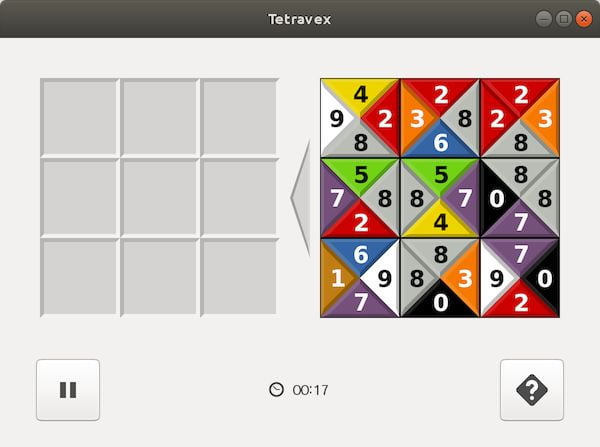
E o GNOME Tetravex é um jogo onde cada peça quadrada tem um número em cada lado. Posicione as peças do lado esquerdo do tabuleiro de forma que os mesmos números fiquem próximos uns dos outros.
Se os números não coincidirem, você não pode colocar a peça lá. Mova-se rapidamente: você está sendo cronometrado! E você pode tornar o jogo mais fácil ou mais difícil alterando o tamanho do tabuleiro.
Como instalar o jogo GNOME Tetravex no Linux via Snap em distros que suportam a tecnologia
Para instalar o jogo GNOME Tetravex no Linux via Snap você precisa ter o suporte a essa tecnologia instalado em seu sistema. Se não tiver, use o tutorial abaixo para instalar:
Como instalar o suporte a pacotes Snap no Linux
Depois, você pode instalar o jogo GNOME Tetravex no Linux via Snap, fazendo o seguinte:
Passo 1. Abra um terminal;
Passo 2. Instale a versão estável do programa, usando esse comando:
sudo snap install gnome-tetravexPasso 3. Instale a versão candidate do programa, usando esse comando:
sudo snap install gnome-tetravex --candidatePasso 4. Instale a versão edge do programa, usando esse comando:
sudo snap install gnome-tetravex --edgePasso 5. Mais tarde, se você precisar atualizar o programa, use:
sudo snap refresh gnome-tetravexPronto! Agora, você pode iniciar o programa no menu Aplicativos/Dash/Atividades ou qualquer outro lançador de aplicativos da sua distro, ou digite gnome-tetravex ou em um terminal, seguido da tecla TAB.
Como desinstalar
Para desinstalar o jogo GNOME Tetravex no Linux via Snap, faça o seguinte:
Passo 1. Abra um terminal;
Passo 2. Depois, se for necessário, desinstale o programa, usando o comando abaixo;
sudo snap remove gnome-tetravex